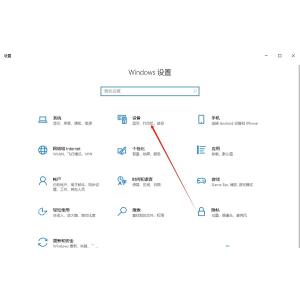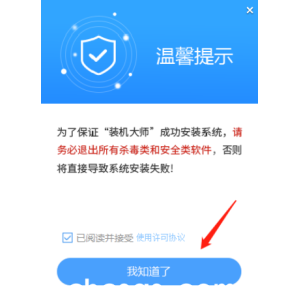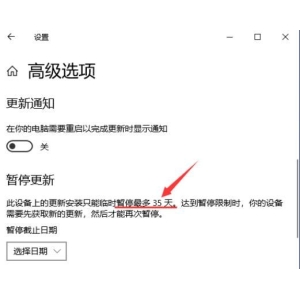win10系统开始菜单没反应怎么解决
Win10开始菜单打不开怎么解决呢?如今很多朋友都将系统升级为win10了,但是却有朋友在使用中反映开始菜单怎么点击都没有反应,右击却可以弹出菜单。针对这个问题,小编给大家整理了详细解决方法,赶紧来瞧瞧吧
win10系统是一款非常具有人性化的操作系统,吸取了win8系统的教训,回归了大众期盼已久的开始菜单。可是今天这个开始菜单却有点小情绪,怎么都打不开。那就来看看小编是如何处理win10系统开始菜单打不开的问题吧
win10系统开始菜单没反应解决方法
方法一:结束进程
1、右击任务栏,弹出菜单中选择【任务管理器】
**
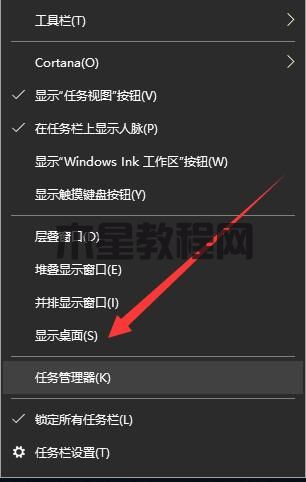
开始菜单电脑图解1
**
2、找到桌面窗口管理器,选择【结束任务】,
**
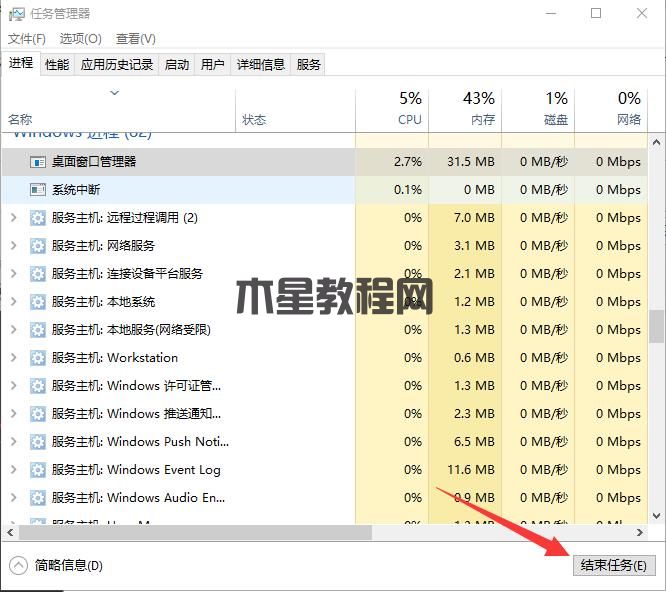
win10开始菜单打不开电脑图解2
**
3、出现窗口中勾选【放弃未保存的数据并关闭】,点击关闭
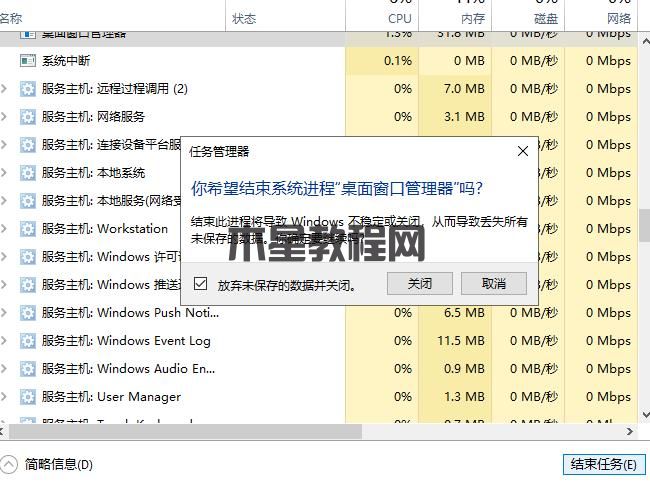
win10开始菜单没反应电脑图解3
4、最后重启电脑尝试打开开始菜单
方法二:如果是丢失系统文件导致的,我们就要进行重置电脑或者重装系统了。
1、win+r键打开运行对话框,输入“msconfig”,回车
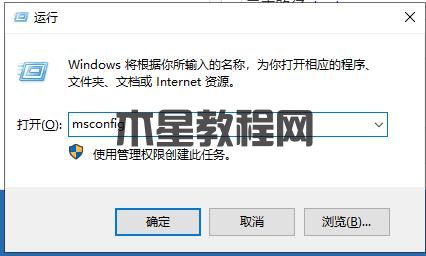
win10系统电脑图解4
2、打开系统配置后切换至【引导】选项卡,然后下方的引导选项选择【安全引导】,点击【确定】后重启电脑进入安全模式。
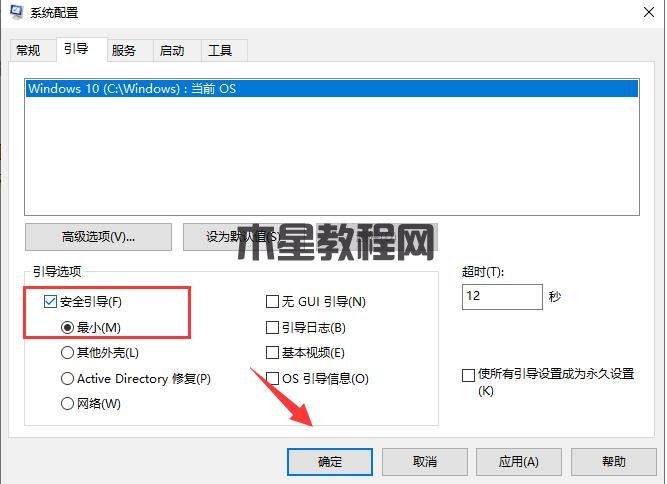
win10开始菜单打不开电脑图解5
3、在“安全模式”界面中,进入【设置】,选择【更新和安全】,点击【恢复】,左侧找到并点击【重置此电脑】下方的【开始】按钮即可。
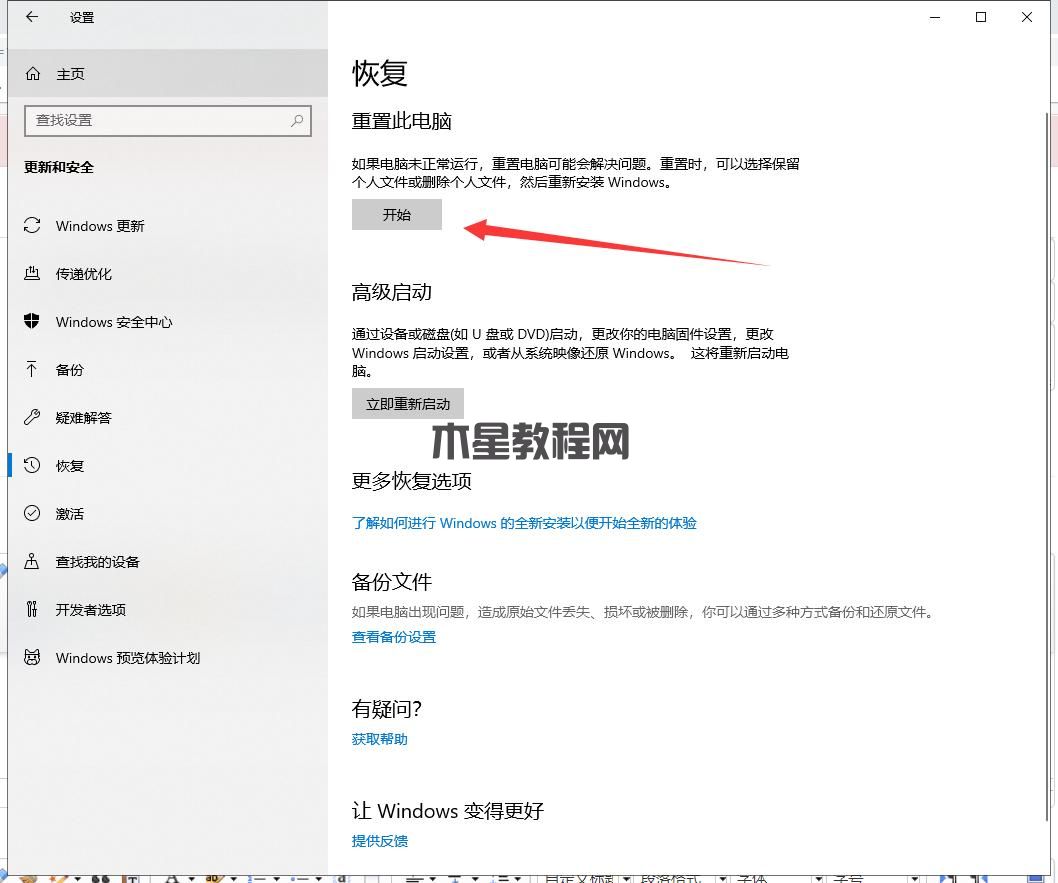
win10开始菜单打不开电脑图解6
以上就是win10系统开始菜单没反应的解决方法啦,如果在重置电脑中遇到问题还可以联系我们的人工客服哦
标签:Win10专业版声卡驱动怎么卸载重装 Win10系统,Win10教程,声卡驱动卸载重装 驱动 声卡 电脑 声音 点击 发出 我们 怎么 介绍 安装 系统 大家 下面 关于 然后 方法 必要 正常 能够 没有 有些 或是 导致 无法 出现 问题 以上 就是 重新 工具 即可 解决 其他 更多 还有 之家 任务 响应 底部 首先 左侧 教程 属性 视频 游戏 设备 接下来 选择 找到 通过Win10系统有几个版本?Windows10各版本区别详细介绍 Win10,系统版本,Win10系统 版本 系统 企业 家庭 主要 区别 教育 移动 面向 用户 设备 电脑 物联网 平板 介绍 发布 详细 专业 之前 来说 互联网 比较 智能手机 正式 正式版 基础 物品 公布 相比 个人 以及 针对 里面 包含 推荐 进行 分别 语言 没有 扩展 选择 专门 尺寸 今天 相当于 需求 开发 适合 核心 延伸 包括 那么 之间 意思 人员 老师 相连 还有 一个 其一 的操作 体验 理解 成本 使用 最后 提供 最佳 学生 夏季 对于 可以 不过 一些 显得 混乱 相关 链接 问题 本文 大家 对此 不同 多个 共有 不少 众多 交换 通信 也就是 信息 任何 网络 其二 即将 今年 年底 总体 等到 需要 管理 仍然 具体 如下 分为 根据 三个 了解 朋友 三大 平台 融合 由于 随着 临近 因此 明显 数码 爱好者 手机 作为 复杂 哪些 桌面 触摸 变形 合一 大屏 笔记本 增加了 大中型 符合 学校 为了 基于 高级 功能 并且 差异 安装 下载 全新 工作站 零售 或者 消费者Win10系统win10开始菜单打不开win10系统开始菜单win10开始菜单没反应版权声明:
本站所有文章和图片均来自用户分享和网络收集,文章和图片版权归原作者及原出处所有,仅供学习与参考,请勿用于商业用途,如果损害了您的权利,请联系网站客服处理。